Pentru a intra în panoul de administrare, introduceți login-ul și parola și faceți clic pe "Confirm"
Primul lucru pe care trebuie să-l faceți este să umpleți site-ul cu datele în locul datelor de testare. Pentru aceasta, mergeți la "Setări / magazinul meu"
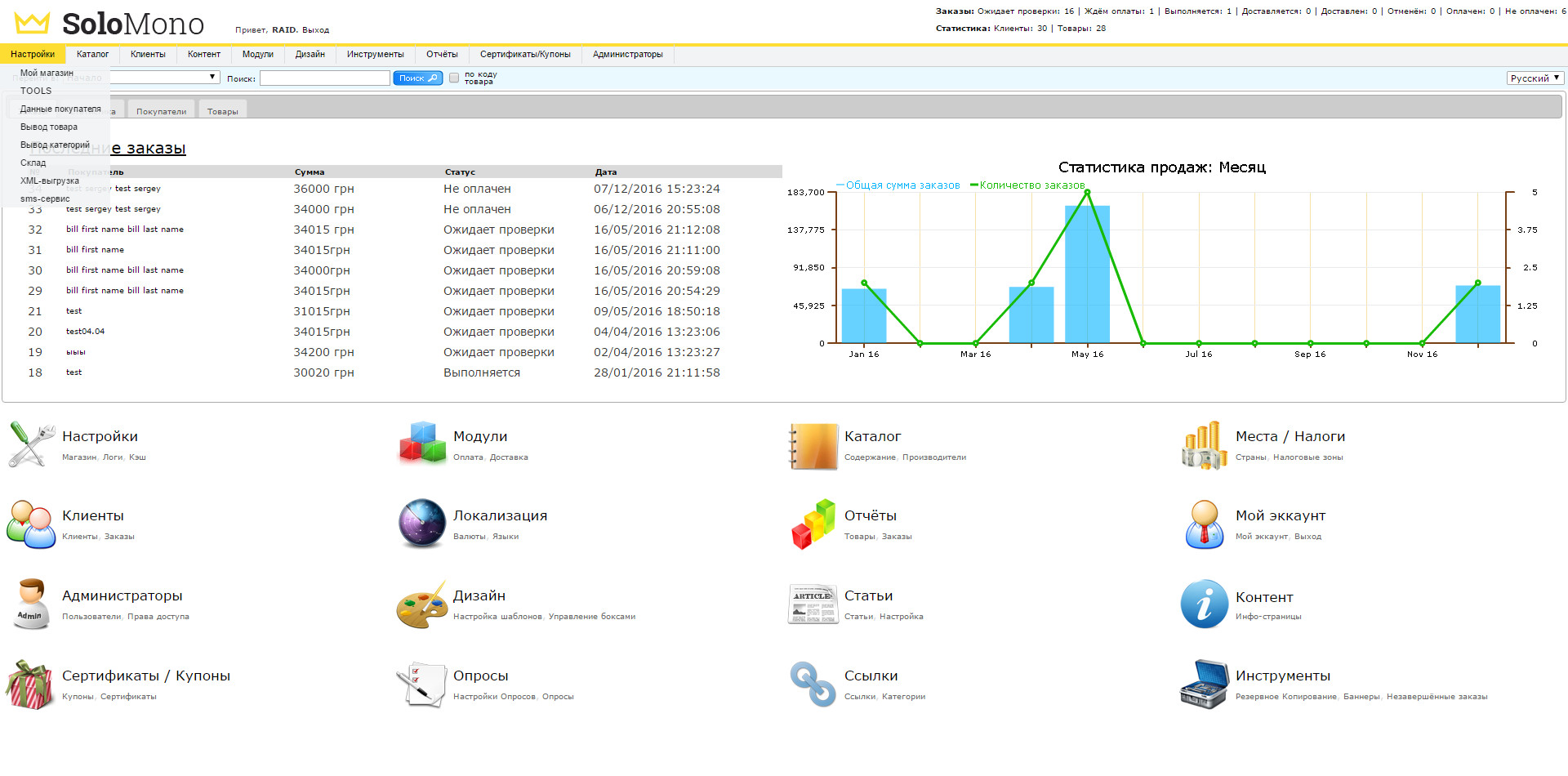
Aici puteți schimba numele magazinului, e-mailurile, regiunea și o anumită culoare a site-ului (culoarea legăturilor, a textelor și a fundalului).
Pentru a edita câmpul, selectați-l și faceți clic pe butonul "Editare" din partea dreaptă. Introduceți datele noi și faceți clic pe Actualizare.
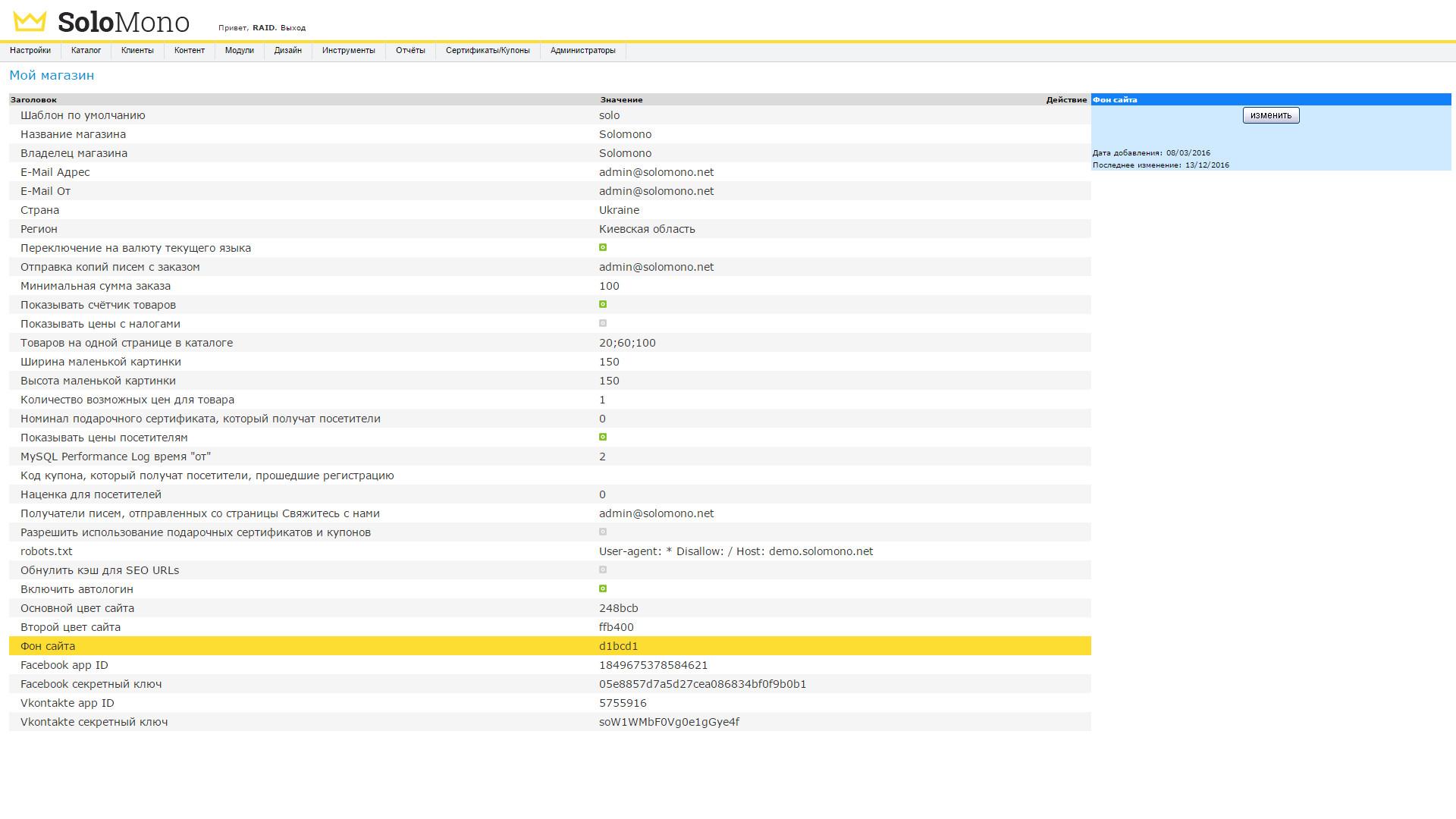
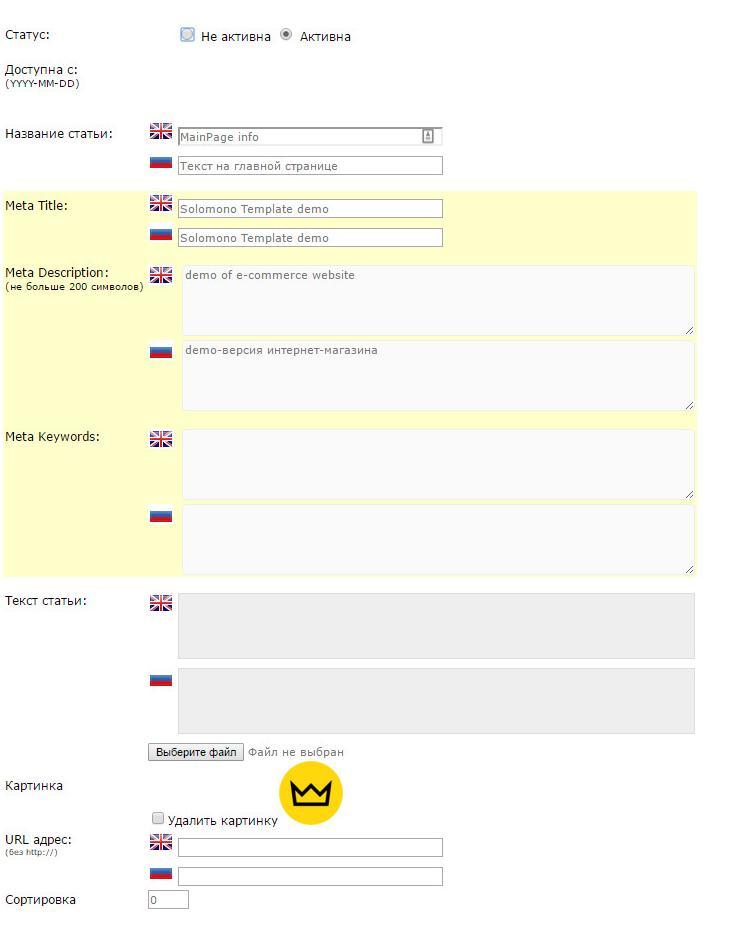
Dacă doriți să setați contorul sau schimba datele de pe dvs. de consultant online, script-ul sau sots.setey, du-te la „Scripting“ faceți clic pe „textul articolului“ și apoi pe „sursă“ - în cazul în care aveți posibilitatea să modificați script-uri existente sau adăuga propriul.
Pentru a modifica sau dezactiva bannerele și blocurile, în secțiunea "Blocuri" există cinci bannere pe care le puteți dezactiva și schimba. Pentru a dezactiva blocul, modificați "starea" de la Activ la Neactivat
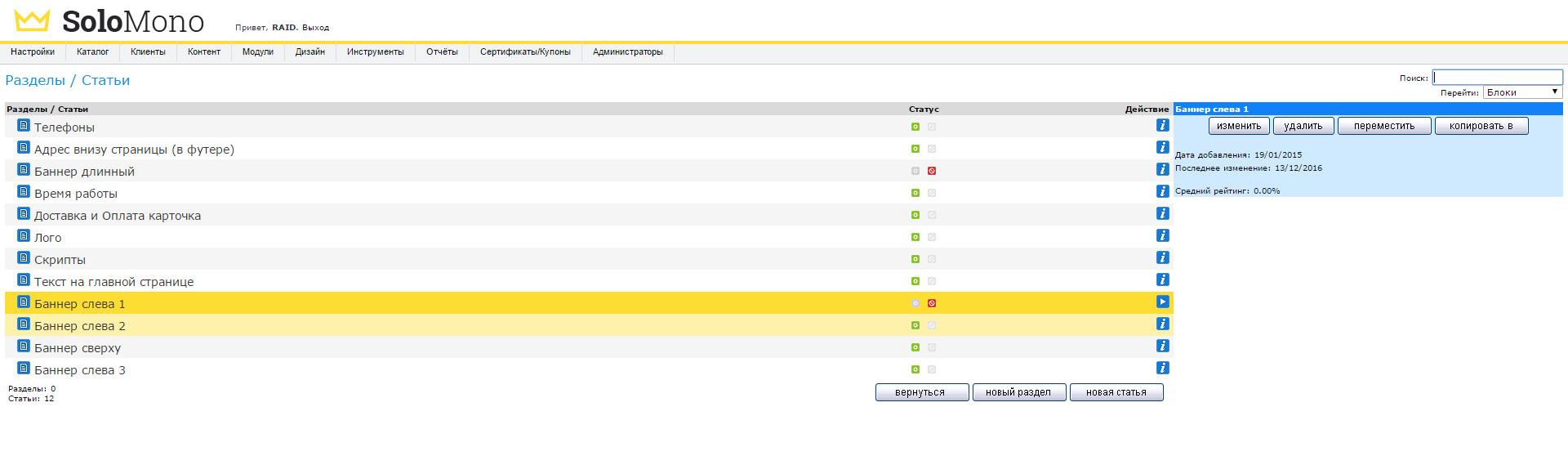
Felicitări! Acum, magazinul dvs. este configurat și pregătit pentru muncă.